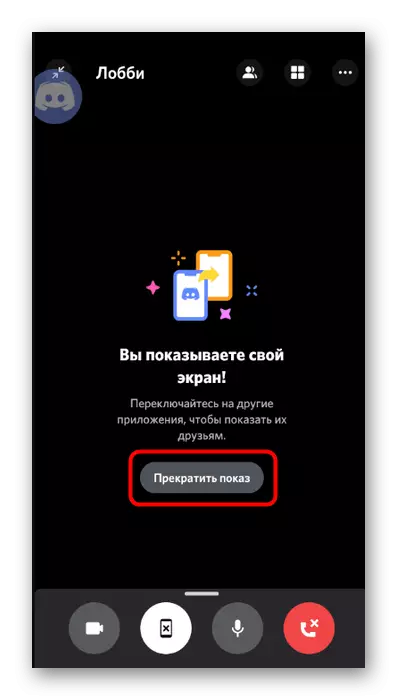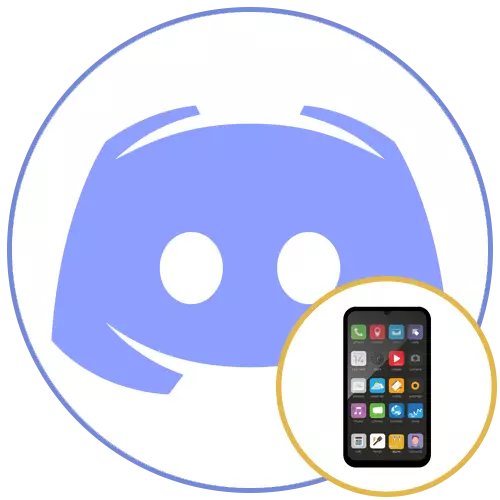
Paŝo 1: Kontrolu agordojn
Antaŭ montri la ekranon en malkonkordo en la telefono, ni konsilas al vi kontroli la kontajn agordojn kaj certigi, ke la mikrofono kaj vidbendaj agordoj estas ĝuste fiksitaj ĉar ĝi estos maloportuna por ŝanĝi ilin ĝuste dum la alvoko. Se vi jam faris alvokojn antaŭe kaj memfide en la ĝusta agordo de ĉiuj aĵoj, salti ĉi tiun paŝon kaj iri al la sekva. Alie, sekvu ĉi tiujn agojn:
- Kuru vian poŝtelefonan aplikaĵon kaj alklaku la ikonon per la bildo de la konto ĉe la fundo.
- Rulumu laŭ la listo de agordoj, trovu la aplikaĵan agordan blokon kaj elektu "Voĉon kaj Videon".
- Kontrolu la enigan reĝimon (vi povas ŝalti la mikrofonon aŭtomate aŭ premanta), se necese, movu la sentivecan glitilon, ĝustigu la ĝeneralan volvan parametron kaj ŝaltu la moveblan voĉan overladon por plifaciligi kontroli la alvokon kiam temas.

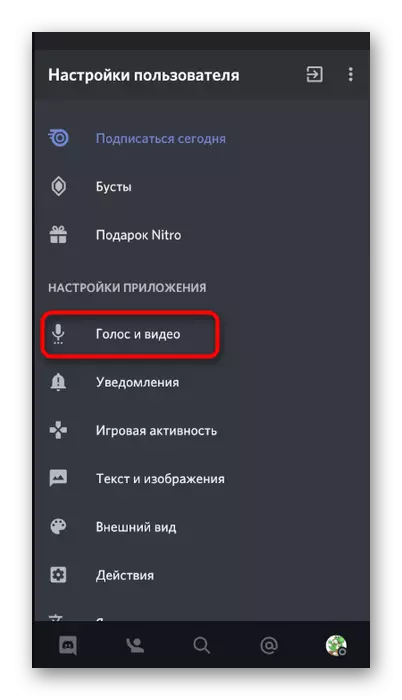
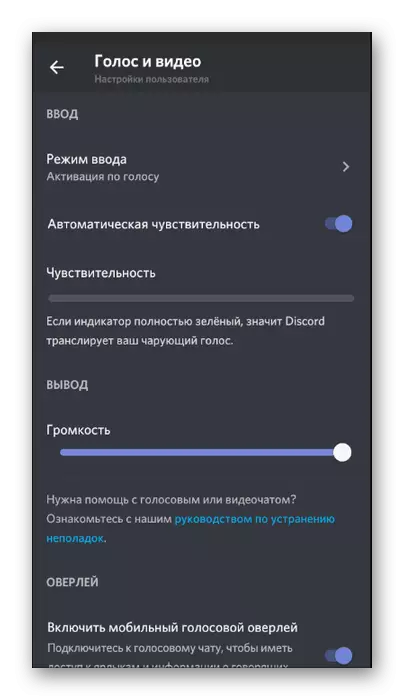
Paŝo 2: Konekti al kanalo aŭ persona konversacio kaj lanĉado de elsendo
Ne necesas produkti plu, do vi povas sekure konektiĝi al la voĉa kanalo sur la servilo aŭ elektu uzanton por voki kaj komenci moveblan aparatan ekranan manifestacion. En malkonkordo, speciala butono estas desegnita por fari ĉi tion, premante pri kiu kaj aktivigas ĉi tiun komunikan reĝimon. Komence, konsideru la agojn algoritmo sur la servilo.
- Trovu la taŭgan voĉan kanalon kaj frapeti laŭ ĝia nomo por malfermi la menuon.
- Uzu la butonon "konsenti voĉon".
- Se post konektado de la fenestro fermiĝis, plurfoje premu la kanalan nomon por malfermi ĝin. Frapu la bildan ikonon per la bildo de la smartphone por komenci la dissendon de la bildo de la ekrano.
- Sistemo-sciigo aperas, kiu rilatas al la havebleco de ĉiuj datumoj montritaj sur la ekrano dum ĝia manifestacio, tial estas dezirinde kontroli ĉu la serviloj-partoprenantoj ne vidos konfidencajn informojn dum via elsendo, kaj poste alklaku "Komenci", tiel konfirmante La lanĉo de la ekrano de tio, kio okazas ekrano.
- Vi estos sciigita, ke vi montras la ekranon. Ŝanĝu al aliaj aplikoj por ke la uzantoj vidu ilin kaj povis vidi vian elsendon aŭ helpis solvi ŝprucan problemon en la mastruma sistemo.
- En la sekva ekrankopio, ekzemplo de kiel la ekrano manifestacio estas efektivigita de la uzanto konekta uzanto. Ĉiuj agoj estas montritaj en reala tempo kaj estas videblaj absolute ĉiuj informoj montritaj sur la ekrano.

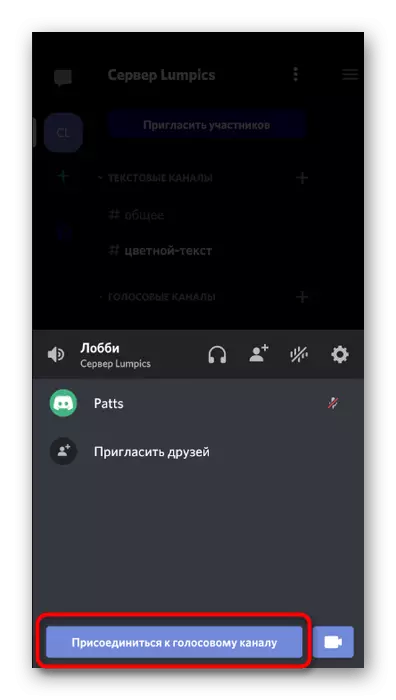

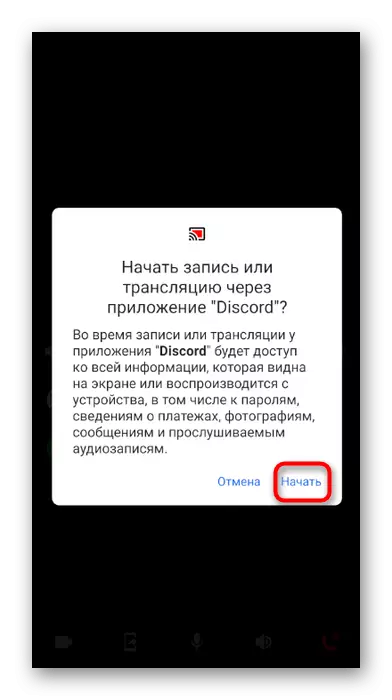
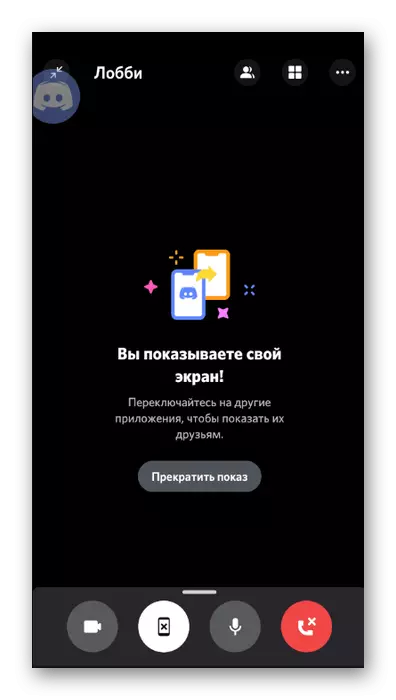
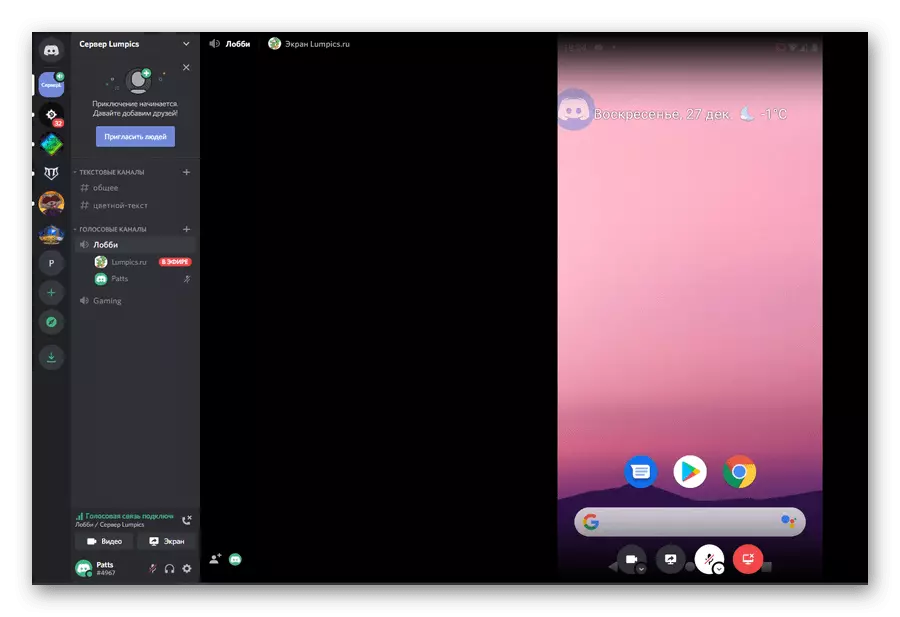
Se ni parolas pri persona konversacio kun la uzanto, kiun vi volas montri la ekranon, la principo de ago nur ŝanĝiĝas.
- Iru al la ĉefa paĝo en la sekcio "Personaj Mesaĝoj" alklakante la ikonon sur la suba panelo. Frapu la uzantan konton, kun kiu vi volas dividi la bildon de la ekrano.
- Ĉe la supro vi trovos la butonon por komenci voki.
- Atendu la alvokon de la uzanto kaj konektiĝu al ĝi alklakante la linion "Nuna alvoko", aŭ uzu la overlay kiu aperis supre de ĉiuj fenestroj.
- En la konversacia fenestro vi trovos butonon per bildo de smartphone, kiu respondecas pri lanĉado de la ekrano tradukado.
- Rigardu la sistemon averton kaj komencu la elsendon.
- Vi estos sciigita, ke vi montras vian ekranon, kaj tial vi povas ŝanĝi inter aplikoj kaj konduki konversacion kun la uzanto.
- Parenteze, en malgranda overlay montrita dekstre, la bildo de persono videblas se ĝi turnis sin al la retkamerao.
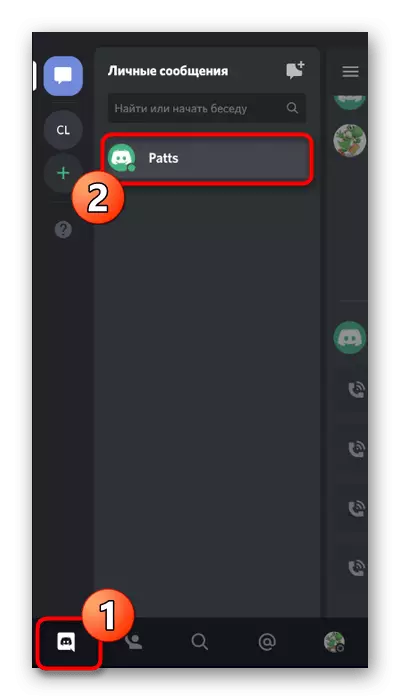



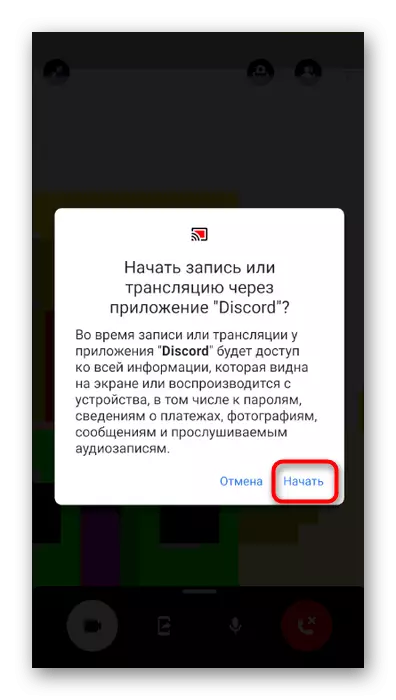


Paŝo 3: Kompletigo de la manifestacio
Por haltigi la ekranan manifestacion, vi povas malkonektiĝi de la konversacio, sed foje vi nur bezonas limigi aliron al vidi enhavon dum daŭre komuniki. Por fari tion, vi povas uzi la butonon "Start Stream", montrita sur la panelo kun sciigoj. Ĉi tiu opcio konvenas, ĉar vi ne devas reiri al la konversacio en malkonkordo por kompletigi la manifestacion.

Tamen, se vi jam revenis al ĝi, sub la surskribo "Vi montras vian ekranon", lokalizi la butonon "Stop Show" kaj frapeti ĝin por plenumi ĉi tiun agon. La manifestacio tuj haltos, kaj anstataŭ la nigra ekrano, video transdonita de aliaj partoprenantoj en la konversacio estos montrata.